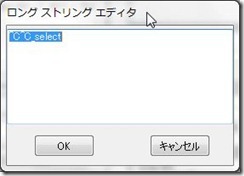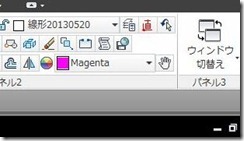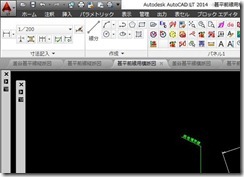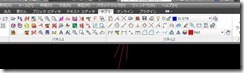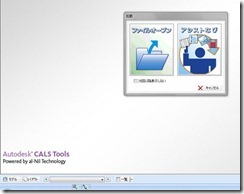Autocadからファイル出力する場合、標準ではDWG,DXF,DWF,PDF,DGNといった形式のファイルに出力できます。
DWG
DWGはAutocadの標準のファイル形式です。といっても、同じDWGでもバージョンにより読める・読めない等のトラブルは良くあります。一般的にはバージョンの古いファイルは新しいAutocadでも読めるけど、バージョンの新しいファイルは古いAutocadでは読めません。これが互換性というやつですが、Autocadの場合、数年おきにデータファイル形式も変えているので、結構な確率でこのトラブルが発生します。そのため、AutodeskではDWG TrueConvertやDWG TrueViewという無償ツールを提供して互換性問題を解決できるようにしています。
DXF
DXFもAutodeskが作ったファイル形式であるため、基本はDWGと同じです。ただ、「中間ファイル」としてフォーマット等すべて公開されたファイル形式であるため、多くのCADソフトで利用されることとなりました。とりあえず、変換するだけだったらこの形式で十分かもしれません。
DWF
これも、Autodeskが作成したファイル形式で、図面ファイルを無償で、簡単に、インターネット等で閲覧することが出来るように開発された形式です。画像に変換することなく、ファイルサイズを極力小さくして無償で閲覧できるなかなか優れたファイルだと思いますが、あんまり普及していないのが難点。どうしてもPDFに押されてしまいます。
PDF
最早説明の必要のない程有名なファイル形式。Autocadから出力すると、レイヤー構造を保ったまま出力してくれるので非常に便利です。
DGN
日本ではマイナーな「マイクロステーション」のファイル形式。外国ではAutocadとシェアを二分する人気CADであるため必要と思われます。